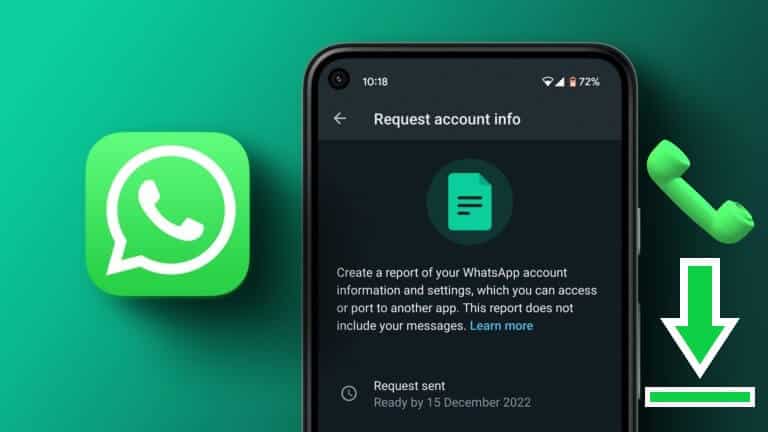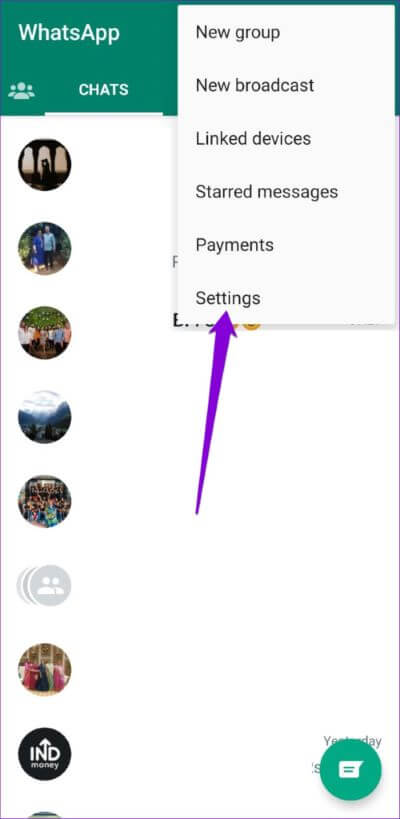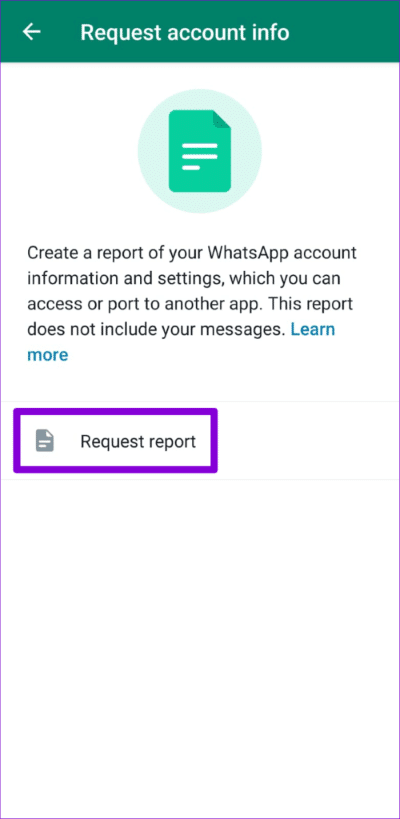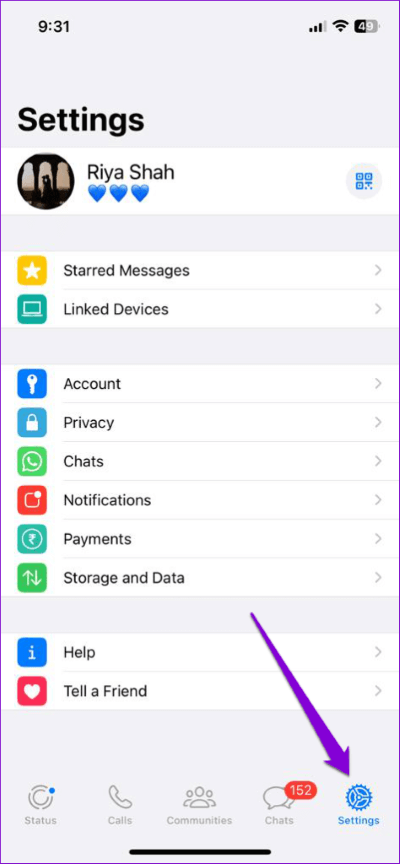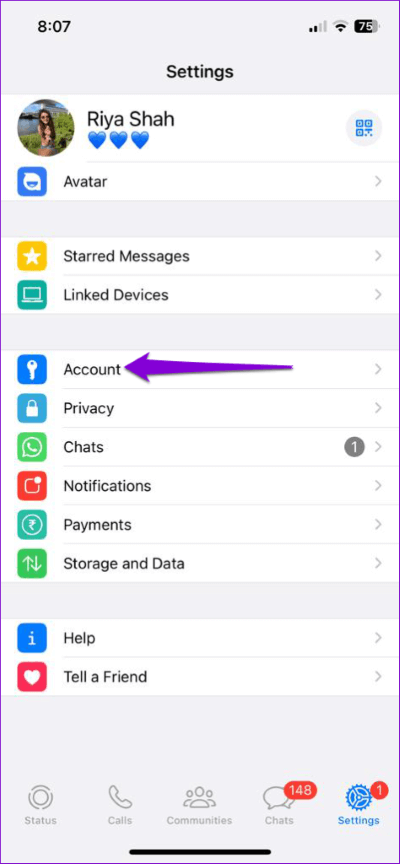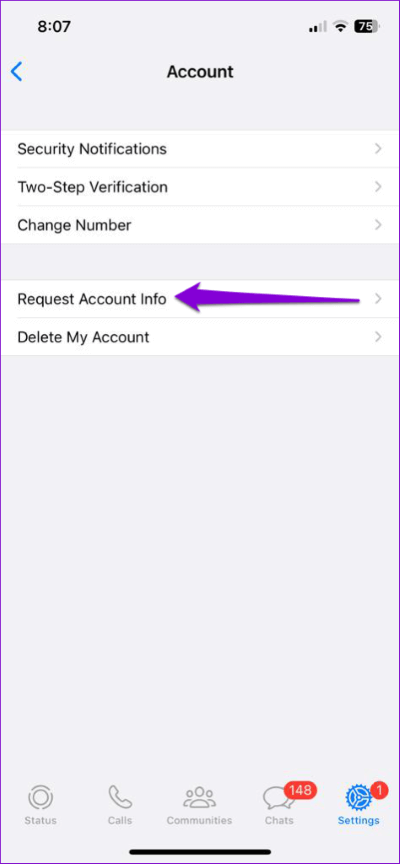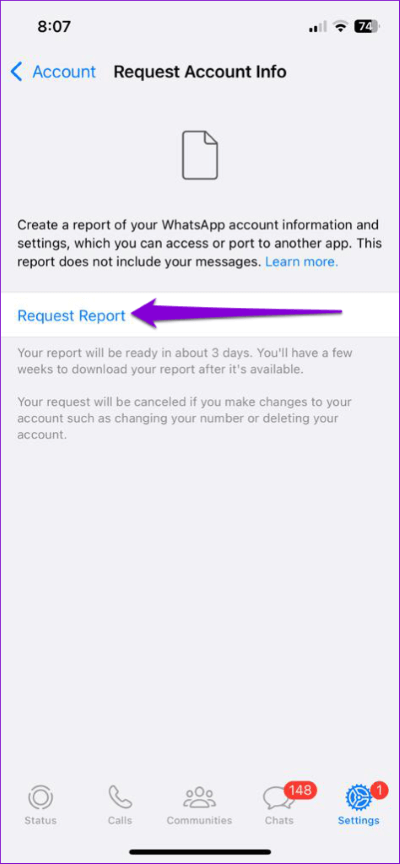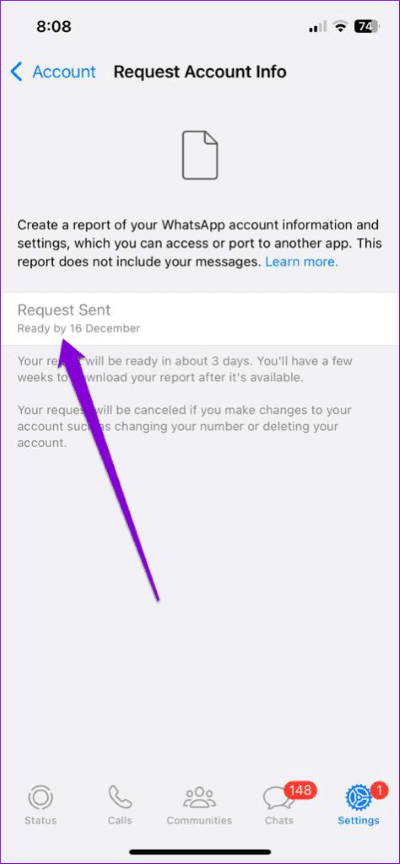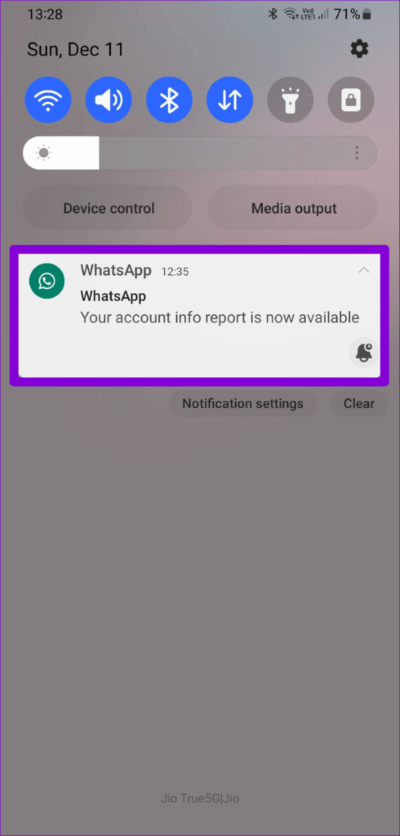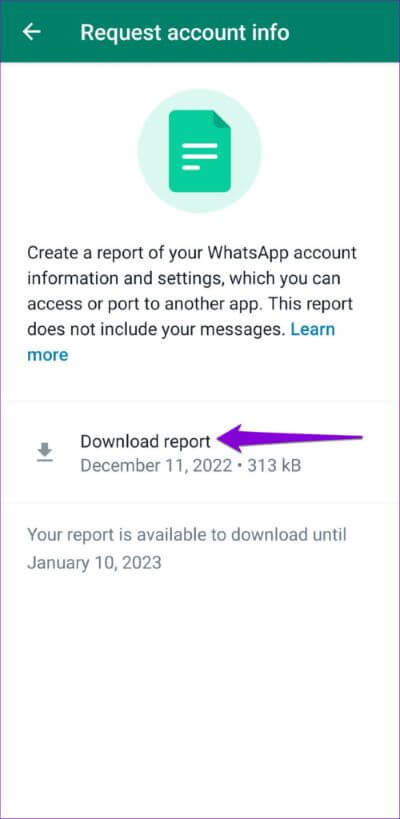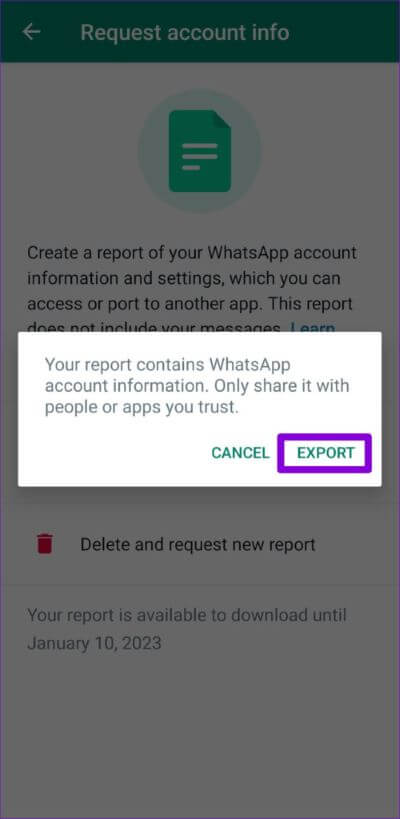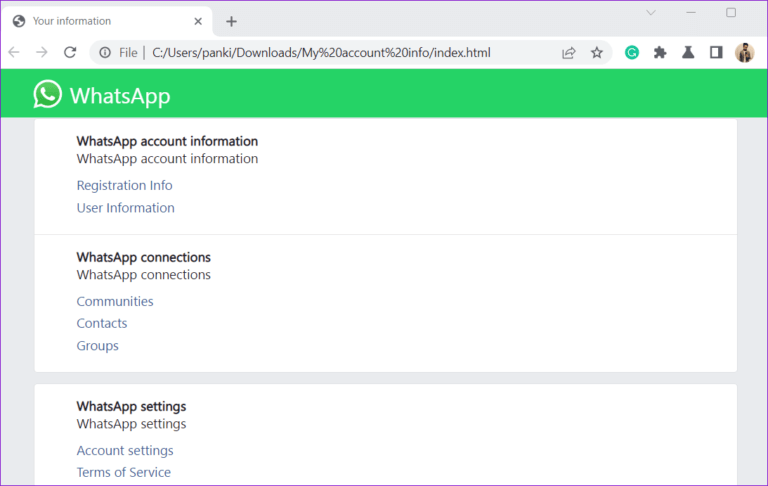So fordern Sie Ihre WhatsApp-Kontoinformationen an und laden sie herunter
Es könnte Sie interessieren, welche Daten WhatsApp über Sie gesammelt hat, zumal WhatsApp diese Informationen mit anderen Meta-Unternehmen teilt. Glücklicherweise ist das Anfordern und Herunterladen einer Kopie Ihrer WhatsApp-Kontoinformationen einfach.
Es sei darauf hingewiesen, dass dieser Bericht nicht enthält Chatverlauf Ihr Konto, enthält jedoch Informationen, die von Ihrem Konto gesammelt wurden, wie z. B. persönliche Daten, Registrierungsinformationen und WhatsApp- und Mehr-Kontakte. Diese Anleitung zeigt Ihnen die Schritte zum Anfordern und Herunterladen Ihrer WhatsApp-Kontoinformationen auf Android und iPhone.
So fordern Sie Ihre WhatsApp-Kontoinformationen an
Um auf Ihre WhatsApp-Kontoinformationen zugreifen zu können, müssen Sie diese zunächst beantragen. Dazu müssen Sie WhatsApp auf Ihrem Android-Gerät oder iPhone verwenden, da die Funktion noch nicht auf WhatsApp Web oder Desktop verfügbar ist.
Fordern Sie Ihre WhatsApp-Kontoinformationen auf Android an
Schritt 1: Öffne eine App WhatsApp auf Ihrem Android-Handy.
Schritt 2: Klicke auf Dreifaches Menüsymbol Punkte in der oberen rechten Ecke und wählen Sie aus Einstellungen.
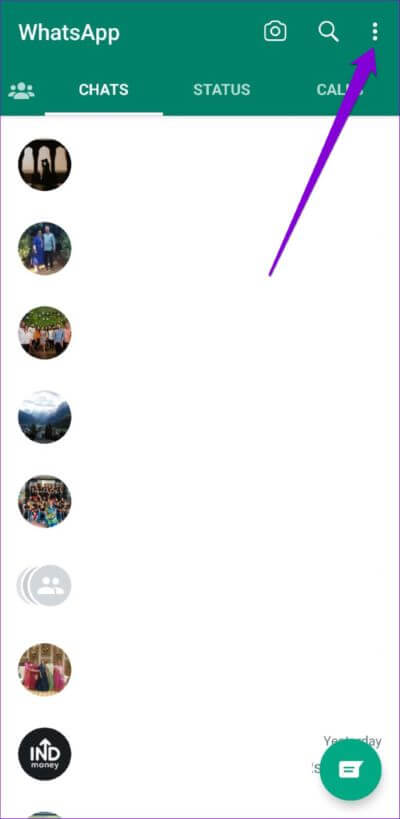
Schritt 3: geh zum الحساب und wählen Sie Kontoinformationen anfordern vom nächsten Bildschirm.
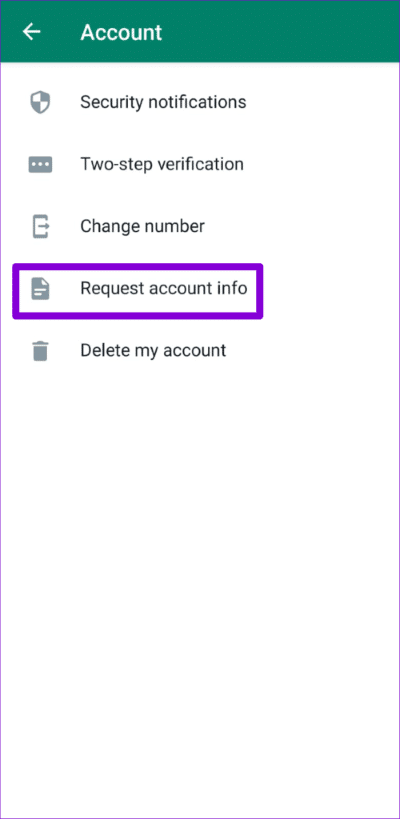
Schritt 4: Klicken Sie abschließend auf Option Anfrage melden.
Fragen Sie nach Ihren WhatsApp-Kontoinformationen auf dem iPhone
Wenn Sie WhatsApp auf einem iPhone verwenden, führen Sie die folgenden Schritte aus, um eine Anfrage für Ihre WhatsApp-Kontoinformationen zu senden.
Schritt 1: Öffnen WhatsApp-App auf Ihrem iPhone.
Schritt 2: Klicken Sie auf das Symbol die Einstellungen in der unteren rechten Ecke.
Schritt 3: geh zum Rechnung.
Schritt 4: Wähle eine Option Kontoinformationen anfordern.
Schritt 5: Klicken Sie auf eine Option Anfrage melden.
Nachdem Sie eine Anfrage zum Melden Ihres WhatsApp-Kontos gesendet haben, dauert es normalerweise etwa drei Tage, bis es zum Download verfügbar ist. Überprüfen Sie das „Fertig bis“-Datum auf der Seite Kontoinformationen anfordern, um zu sehen, wann Ihr Bericht fertig sein wird.
So laden Sie Ihre WhatsApp-Kontoinformationen herunter
Nachdem Ihr Kontobericht fertig ist, benachrichtigt Sie WhatsApp auf Ihrem Android oder iPhone mit einer Nachricht Ihr Kontoinformationsbericht ist jetzt verfügbar.“ Sie können auf diese Benachrichtigung klicken, um den Bericht herunterzuladen.
Wenn Sie es verpasst oder versehentlich abgelehnt haben Melden Sie die Benachrichtigung auf Ihrem Telefon Sie können die folgenden Schritte verwenden, um den Bericht auf Ihr Android oder iPhone herunterzuladen.
Schritt 1: Öffne eine App WhatsApp Auf Ihrem Android-Gerät oder iPhone.
Schritt 2: Klicke auf Menüsymbol mit drei Punkten in der oberen rechten Ecke und wählen Sie Einstellungen.
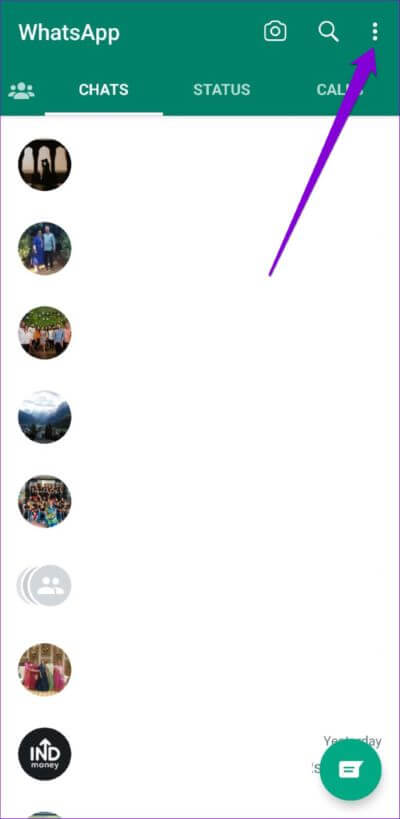
Wenn Sie WhatsApp auf Ihrem iPhone verwenden, tippen Sie unten auf das Symbol Einstellungen.
Schritt 3: geh zum الحساب und drücken Sie Option Kontoinformationen anfordern vom nächsten Bildschirm.
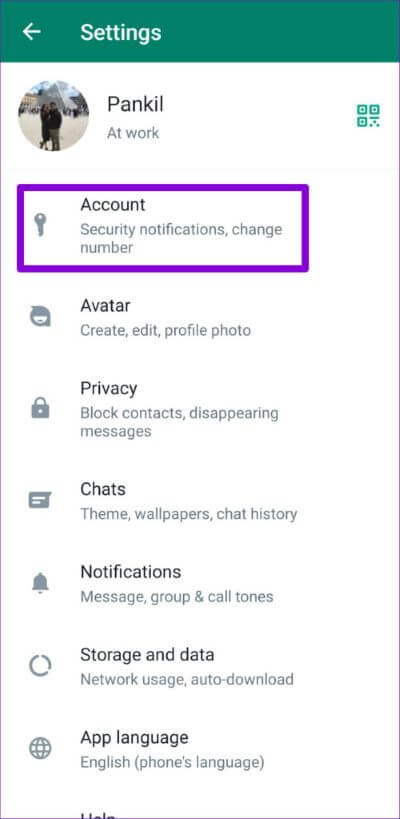
Schritt 4: Klicken Sie auf eine Option Laden Sie den Bericht herunter. Bericht bleibt WhatsApp Ihr Konto steht ca. 30 Tage nach Abschluss zum Download zur Verfügung.
Sobald Sie die obigen Schritte abgeschlossen haben, wird eine ZIP-Datei mit Ihrem WhatsApp-Kontobericht auf Ihr Android- oder iPhone heruntergeladen. Da die WhatsApp-Kontoinformationen im HTML- und JSON-Dateiformat vorliegen, können Sie sie nicht in WhatsApp öffnen.
Sie können die ZIP-Datei an Ihren Computer senden und dort öffnen. Klicken Sie dazu auf die Option Bericht exportieren und wählen Sie dann Exportieren. Wählen Sie im angezeigten Share-Sheet Ihre bevorzugte App aus, um eine Kopie an Ihren Computer zu senden.
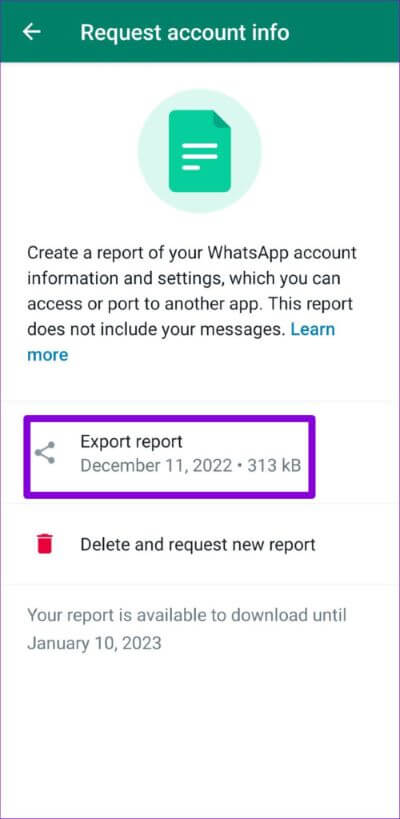
Welche Informationen sind im WhatsAPP-Kontobericht enthalten?
Wenn Sie Ihren WhatsApp-Kontobericht noch nicht erhalten haben, fragen Sie sich vielleicht, was in aller Welt er enthält. Nachdem Sie die Kontoinformationsdatei auf Ihrem Computer extrahiert haben, finden Sie die Datei index.html.
Wenn Sie die Indexdatei öffnen, haben Sie Zugriff auf die folgenden Informationen.
- Informationen zur Anmeldung: Es enthält grundlegende Informationen zu Ihrem Telefon, z. B. Gerätename, Betriebssystem, Hersteller usw.
- Nutzerinformation: In diesem Abschnitt finden Sie Kontoinformationen wie Telefonnummer, E-Mail-Adresse, Profilbild usw.
- WhatsApp-Kontakte: Dieser Abschnitt enthält eine Liste WhatsApp-Gruppen und Communities von denen du ein Teil bist. Dort finden Sie auch eine Liste Ihrer WhatsApp-Kontakte.
- Account Einstellungen: Sie können Ihre Kontoeinstellungen und eine Liste der Nummern finden, die Sie verwenden können Ich habe sie bei WhatsApp blockiert in diesem Abschnitt. Sie sehen auch eine Liste Ihrer verknüpften Geräte, ihre Modellnummer und ihre Betriebssystemversion.
- Nutzungsbedingungen: Dieser Abschnitt enthält das Datum und die Uhrzeit, zu der Sie den Nutzungsbedingungen von WhatsApp zustimmen.
Ihre Daten, Ihre Verantwortung
Einige der Informationen im WhatsApp-Kontobericht sind möglicherweise nicht besonders nützlich, aber es lohnt sich trotzdem, sie sich anzusehen. Sobald Sie Ihren WhatsApp-Kontobericht erhalten haben, gehen Sie ihn durch und sehen Sie, ob Sie etwas überrascht.
WhatsApp ist nicht das einzige Meta-Unternehmen, das Zugriff auf Ihren Kontobericht bietet. Sie können auch Zeigen Sie eine Kopie Ihrer Instagram-Kontodaten an und laden Sie sie herunter Sie in wenigen einfachen Schritten.